Kognitivní funkce
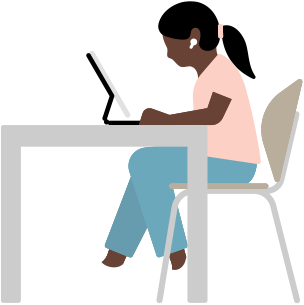
Jestli si chceš ulehčit každodenní činnosti a pomoct se soustředěním a plněním úkolů, vyzkoušej některý z těchto nástrojů.
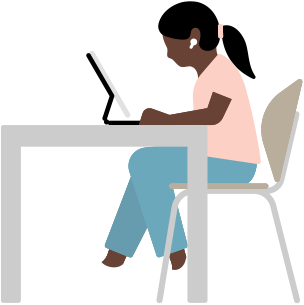
Jestli si chceš ulehčit každodenní činnosti a pomoct se soustředěním a plněním úkolů, vyzkoušej některý z těchto nástrojů.
K dispozici na:
iPhonu, iPadu
Asistivní přístup umožňuje lidem s kognitivními poruchami snadno si iPhone nebo iPad přizpůsobit, aby se omezila kognitivní zátěž a zařízení vyhovovalo jejich konkrétním potřebám. Asistivní přístup je navržený na základě podnětů od lidí s kognitivními poruchami a od jejich důvěryhodných podporovatelů. Nabízí zřetelné rozhraní s vysoce kontrastními tlačítky, velkými textovými popisky a vizuálními alternativami nahrazujícími text. Taky obsahuje nástroje, které uživatelům a jejich důvěryhodným podporovatelům pomůžou přizpůsobit si prostředí v určitých aplikacích podle sebe.
Tahle funkce umožňuje přizpůsobit si prostředí v aplikacích Telefon a FaceTime (ty jsou teď sloučené do jedné aplikace Hovory), Zprávy, Fotoaparát, Fotky a Hudba. Pokud třeba někdo dává přednost vizuální komunikaci, může ve Zprávách používat klávesnici, která obsahuje pouze emotikony, nebo svým blízkým nahrát videozprávu. Taky můžeš pro plochu a aplikace zvolit vizuálnější prostředí založené na mřížce, nebo naopak dát přednost řádkovému rozvržení, pokud ti víc vyhovuje text.
DALŠÍ TÉMA
K dispozici na:
iPhonu, iPadu, Macu, Apple Watch
Pokud máš řečovou vadu nebo radši komunikuješ neverbálně, můžeš napsat, co chceš říct, a tvoje zařízení to přečte nahlas. Živá řeč se dá použít při psaní odpovědí v reálném čase během telefonních a FaceTime hovorů nebo při komunikaci tváří v tvář. Taky si můžeš uložit běžně používané fráze a mít je po ruce jako rychlou odpověď při každodenních interakcích a rozhovorech. Když si třeba vytvoříš kategorii „kavárna“, můžeš do ní seskupit často používané fráze, jako je „Dám si čaj, prosím“ nebo „S mlékem a cukrem“.
Nastav si Živou řeč na:
Aktualizováno:
Kategorie Živé řeči. Živá řeč nabízí možnost seskupit fráze do kategorií jako Uložené nebo Nedávno použité anebo do libovolných kategorií vytvořených uživatelem, třeba Jídlo nebo Škola.
DALŠÍ TÉMA
K dispozici na:
iPhonu, iPadu, Macu
Zvuky na pozadí pomáhají potlačit vyrušování, takže se můžeš za šumění vzdáleného deště nebo mořských vln líp soustředit, uvolnit nebo odpočívat. Vyber si mezi vyváženým, vysokým nebo hlubokým šumem, zvuky oceánu, deště nebo tekoucího potoka, aby se zakryl nežádoucí hluk okolí. Tyhle zvuky se dají i smíchat nebo prolínat s jiným audiem a systémovými zvuky přehrávanými zařízením.
DALŠÍ TÉMA
K dispozici na:
iPhonu, iPadu, Macu
Web dokáže člověka zahltit. Čtečka v Safari je funkce zpřístupnění, která odstraní reklamy, tlačítka a navigační panely, takže se můžeš soustředit jenom na obsah, o který ti jde. A zapomenout na okolní chaos. S doladěním zobrazení ti pomůže možnost zvolit písmo, jeho velikost a barvu pozadí. A Čtečka v Safari ti taky může text přečíst nahlas. Na kompatibilních webech, které nabízejí zobrazení čtečky, stačí v Safari klepnout v nabídce nastavení stránky na Poslechnout si stránku. Přepracovaná čtečka v Safari taky zobrazuje celkový souhrn článku a přehled jeho obsahu, takže hned uvidíš, o čem se v něm píše.1
Aktualizováno:
Přepracovaná čtečka v Safari. Chytřejší čtečka v Safari umí zobrazit celkový souhrn článku a přehled jeho obsahu, takže hned uvidíš, o čem se v něm píše.1
DALŠÍ TÉMA
K dispozici na:
iPhonu, iPadu
Asistovaný přístup ti pomůže soustředit se na konkrétní úkol (nebo aplikaci). Deaktivováním tlačítka nebo gesta plochy můžeš iPhone nebo iPad omezit na jedinou aplikaci. Dokonce je možné omezit i přístup ke klávesnici nebo dotykové zadávání na určitých oblastech obrazovky iPhonu a iPadu, aby tě zatoulaná klepnutí a gesta nevyrušovala od učení. Ať jsi rodič, učitel, nebo si potřebuješ trochu usnadnit soustředění, na produktech Apple máš nespočet možností, jak jejich chování upravit.
DALŠÍ TÉMA
K dispozici na:
iPhonu, iPadu, Macu
Předčítání obsahu je sada funkcí navržená na podporu čtení nebo psaní za pomoci zvuku. Funkce Předčítat obsah obrazovky ti přečte celou obrazovku. Pomocí Ovladače čtení můžeš ovládat rychlost přehrávání. A volbou Přečíst výběr si necháš přečíst jenom vybraný blok textu. Sledování čtení ti usnadní funkce Zvýraznit text, která zvýrazňuje právě čtená slova a věty. A když si zapneš Odezvu psaní, každé napsané písmeno se zároveň přečte. Obsah si můžeš nechat předčítat jedním z více než 80 různých hlasů, které jsou dostupné ve více než 60 jazycích a jejich geografických variantách.2 U výchozích hlasů si můžeš nastavení přizpůsobit podle sebe a upravit třeba výšku hlasu.
DALŠÍ TÉMA
K dispozici na:
iPhonu, iPadu, Macu
Vytvářej přístupné dokumenty, tabulky a prezentace v práci, ve škole nebo doma v obýváku. Pages, Numbers a Keynote obsahují celou řadu funkcí, které ti pomůžou komunikovat a rozumět dokumentům, tabulkám a prezentacím. Integrované funkce rozložení v Pages pomáhají s uspořádáním a úpravami vzhledu dokumentů. Nástroje na úpravy řádkování a rozestupů mezi slovy usnadňují čtení, vnímání a úpravy dokumentů. Uživatelům VoiceOveru pomáhá rotor rozložení a automatické zarovnání vybraných prvků zajistit, aby všechno vypadalo přesně podle jejich představ. Nástroj na kontrolu textu pomáhá s odhalením obvyklých formátovacích chyb včetně nadbytečných mezer nebo velkých písmen na místech, kam nepatří. Korektury dokumentů, tabulek a prezentací jsou tak ještě jednodušší.
DALŠÍ TÉMA
K dispozici na:
iPhonu, iPadu, Macu, Apple Watch, Apple TV
Diktování umožňuje zadávat text mluvením všude tam, kde se zadává psaním. A funguje ve víc než 60 jazycích a jejich geografických variantách. Pokud disponuješ výřečností, ale s pravopisem nebo psaním je to už trochu slabší, jednoduše v jakémkoli textovém poli použij na klávesnici na obrazovce tlačítko s mikrofonem a začni diktovat. Na Macu aktivuješ Diktování na panelu předvoleb Klávesnice. I při diktování můžeš dál používat dotykové zadávání textu a pohybovat kurzorem pomocí klávesnice na obrazovce. Při diktování se ti do textu automaticky přidají i interpunkční znaménka jako čárky, tečky a otazníky.3 A hlasem můžeš do zpráv přidávat i emotikony.4
Nastavení Diktování na:
DALŠÍ TÉMA
K dispozici na:
iPhonu, iPadu, Macu, Apple Watch
Režimy soustředění ohromně usnadňují zaměření pozornosti na to, co je pro tebe nejdůležitější. Aktivací různých režimů soustředění jako Nerušit, Práce nebo Spánek umlčíš oznámení zařízení, která by tě mohla vyrušovat nebo rozptylovat. Nový režim soustředění nazvaný Omezit vyrušování rozumí kontextu oznámení a zobrazuje jenom ta, která můžou vyžadovat okamžitou pozornost. Třeba zprávu o tom, že odpoledne máš vyzvednout dítě z družiny. Ve zjednodušeném nastavení režimu soustředění můžeš povolit nebo zakázat oznámení od konkrétních aplikací a osob.
S režimem soustředění můžeš provázat zamknutou obrazovku, aby vzhled iPhonu odpovídal tomu, jak ho právě chceš používat. Daný režim soustředění pak snadno aktivuješ přejetím na příslušnou zamknutou obrazovku. Filtry režimů soustředění ti pomůžou nastavit si limity a skrýt rušivý obsah v aplikacích Apple jako Kalendář nebo Zprávy i v aplikacích jiných vývojářů. Zvol si skupiny panelů, co se v režimu soustředění na práci mají otevřít v Safari, nebo zcela skryj pracovní kalendář v režimu volného času. Můžeš si i nastavit režim soustředění, který se má zapnout v určitý čas, na určitém místě nebo při používání určité aplikace.
Nastavení režimů soustředění na:
Aktualizováno:
Omezit vyrušování. Úplně nový režim soustředění rozumí kontextu oznámení a zobrazuje jenom ta, která můžou vyžadovat okamžitou pozornost.